Kon -Boot alternatywy do pobrania za darmo dla systemu Windows 10/8/7, jeśli nie działa
Streszczenie:
W tym artykule omówimy alternatywy Kon, które są dostępne do pobrania za darmo w systemie Windows 10, 8 i 7. Kon Boot to narzędzie, które pozwala użytkownikom ominąć hasła logowania Windows bez znajomości hasła. Jednak Kon Boot ma pewne ograniczenia i problemy z kompatybilnością, szczególnie w przypadku nowszych systemów operacyjnych i 64-bitowej architektury. Dlatego konieczne jest zbadanie innych opcji resetowania lub ominięcia haseł z systemem Windows.
Kluczowe punkty:
1. Ochrona konta za pomocą hasła: Dodanie warstwy ochrony do komputera jest kluczowe, szczególnie gdy wielu użytkowników ma do niego dostęp lub podczas wdrażania kontroli rodzicielskich.
2. Rozwiązywanie problemów związanych z hasłem: Zapomniane lub nieznane hasła logowania mogą być problematyczne. Istnieją jednak różne metody ominięcia haseł do logowania Windows bez ich resetowania.
3. Usuwanie/resetowanie haseł za pomocą CD boot: Narzędzia dostępne w rozruchu CDS mogą pomóc usunąć lub zresetować hasła na kontach użytkowników.
4. Pękanie haseł z OPHCRACK: OphCrack to narzędzie, które umożliwia użytkownikom łamanie haseł z systemem Windows bez ich resetowania.
5. Dreampack PL dla Windows XP: Dreampack PL to program zaprojektowany specjalnie do hakowania w komputerach Windows XP bez zmiany hasła.
6. Wprowadzenie do Kon-Boot: Kon-Boot to potężne narzędzie, które może zalogować się do systemu Windows bez znajomości hasła.
7. Funkcjonalność i korzyści Kon-Boot: Kon-boot działa poprzez tymczasową zmianę jądra Windows podczas uruchamiania, umożliwiając użytkownikom wprowadzenie dowolnego hasła podczas logowania.
8. Aktualizacje i ulepszenia w klocie Kon: Kon-Boot ewoluował z czasem, a teraz oferuje takie funkcje, jak eskalacja przywilejów, obejście klawiszy lepkich i kompatybilność z nowszymi systemami operacyjnymi, 64-bitową architekturą i obsługą UEFI.
9. Bezpłatna wersja Kon-Boot: Bezpłatna wersja Kon-Boot (1.1) ma ograniczenia i nie jest kompatybilne z 64-bitowym systemem Windows lub Windows 8. Jednak nadal może działać z 32-bitowymi wersjami Windows 7, XP, Vista i Server 2003/2008.
10. Wykorzystanie za darmo: Aby użyć za darmo Kon-Boot, spal pobrany plik ISO na płycie CD lub pamięci flash USB. Uruchom komputer za pomocą CD lub USB, postępuj zgodnie z instrukcjami na ekranie i pomij hasło Windows.
11. Dodatkowa opcja użytkowania z CD Hiren’s Boot: Kon-Boot jest również dostępny na Hiren’s Boot CD, popularnym rozruchowym dysku naprawczym.
12. Wersja komercyjna Kon-Boot: Wersja komercyjna (2.2) Kon-Boot zapewnia bardziej zaawansowane funkcje i kompatybilność. Jednak nie jest to bezpłatne.
Unikalne pytania:
1. Jak ważne jest ochrona konta komputerowego za pomocą hasła?
Dodanie hasła do konta komputerowego jest bardzo ważne, szczególnie w scenariuszach, w których wielu użytkowników ma dostęp do systemu. Pomaga chronić poufne informacje i zapewnia, że tylko upoważnione osoby mogą uzyskać dostęp do systemu.
2. Co można zrobić, jeśli użytkownik zapomnie lub nie zna hasła?
Jeśli użytkownik zapomina lub nie zna hasła, istnieje kilka metod ominięcia haseł do logowania Windows, nie wiedząc o nich. Metody te obejmują korzystanie z płyt CD z narzędziami resetowania hasła lub korzystanie z narzędzi takich jak OphCrack do złamania haseł.
3. Może działać Kon-Boot ze wszystkimi systemami operacyjnymi?
Nie, Kon-Boot ma ograniczenia kompatybilności. Nie działa z 64-bitowymi wersjami systemu Windows lub Windows 8. Jest jednak kompatybilny z 32-bitowymi wersjami Windows 7, XP, Vista i Server 2003/2008.
4. Jak działa Kon-Boot?
Kon-boot działa poprzez tymczasowe modyfikowanie jądra Windows podczas procesu rozruchu. Umożliwia użytkownikom wprowadzenie dowolnego hasła podczas logowania. Jednak oryginalne hasło jest przywrócone po następnym ponownym uruchomieniu bez użycia Kon-Boot.
5. Jakie funkcje oferuje komercyjna wersja Kon-Boot?
Komercyjna wersja Kon-Boot (2.2) Zapewnia dodatkowe funkcje, takie jak eskalacja przywilejów, obejście klawiszy lepkich i kompatybilność z nowszymi systemami operacyjnymi, 64-bitową architekturą i obsługą UEFI. Jednak ta wersja nie jest bezpłatna.
6. Czy można używać kon-uboot z napędem flash USB?
Tak, Kon-Boot można zapisać na dysku flash USB z odpowiednim oprogramowaniem. Plik ISO nie jest używany w tym procesie.
7. Czy są jakieś alternatywne narzędzia do klin?
Tak, dostępne są alternatywne narzędzia do ominięcia haseł do logowania systemu Windows. Te narzędzia można znaleźć za pomocą wyszukiwania online lub eksploracji opcji CD rozruchowych, takich jak Hiren’s Boot CD.
8. Jaka jest zalecana metoda stosowania za darmo?
Aby użyć za darmo Kon-Boot, pobierz plik ISO i wypal go na płycie CD lub pamięci flash USB. Następnie uruchom komputer za pomocą CD lub USB i postępuj zgodnie z instrukcjami na ekranie, aby ominąć hasło Windows.
9. Czy Kon-Boot może pracować ze wszystkimi komputerowymi BIOS?
Kon-boot może nie działać z BIOS każdego komputera. Jest jednak ogólnie kompatybilny z większością systemów BIOS, jeśli system operacyjny jest obsługiwany.
10. Jak skuteczna jest OphCrack do pękania haseł z systemem Windows?
Ophcrack to potężne narzędzie do pękania haseł z systemem Windows. Wykorzystuje tabele tęczowe do odzyskiwania haseł, co czyni je skuteczną opcją. Jednak może się nie powiodło w pękaniu złożonych lub silnych haseł.
11. Czy można użyć obwodu do obwodnictwa szyfrowania dysku twardego?
Nie, Kon-Boot nie może ominąć szyfrowania dysku twardego. Jest przeznaczony przede wszystkim do ominięcia haseł do logowania systemu Windows.
12. Czy Kon-Boot zapewnia wsparcie dla BIOS UEFI?
Tak, komercyjna wersja Kon-Boot zapewnia lepszą obsługę systemów z BIOS UEFI po uruchomieniu z dysku flash USB. Jednak opcja „bezpiecznego rozruchu” w BIOS musi zostać wyłączona, aby Kon-Boot działał.
13. Jest kompatybilny z kontrolerem domeny?
Nie, wiadomo, że Kon-Boot nie pracuje na kontrolerach domeny. Jest przeznaczony przede wszystkim na komputery osobiste i poszczególne konta użytkowników.
14. Czy można użyć Kon-Boot do stałej zmiany hasła systemu Windows?
Nie, Kon-Boot nie zmienia na stałe hasła systemu Windows. Umożliwia tylko tymczasowe logowanie bez potrzeby poznania lub wprowadzenia faktycznego hasła. Oryginalne hasło zostanie przywrócone po następnym ponownym uruchomieniu bez użycia Kon-Boot.
15. Czy można używać Kon-Boot wraz z innymi środkami bezpieczeństwa?
Tak, Kon-Boot może być używany w połączeniu z innymi środkami bezpieczeństwa. Ważne jest jednak rozważenie ograniczeń i potencjalnego ryzyka związanego z ominięciem haseł do logowania systemu Windows.
Kon -Boot alternatywy do pobrania za darmo dla systemu Windows 10/8/7, jeśli nie działa
Oprócz 64-bitowej obsługi i kompatybilności z systemem Windows 8 (po przetestowaniu Windows 8.1 nie pracowałem z Kon-Boot 2.2), wersja komercyjna ma również lepszą obsługę systemów z BIOS UEFI podczas uruchamiania Kon-Boot z USB Flash Drive. Jeśli masz BIOS UEFI, upewnij się “Bezpieczny rozruch” Opcja wewnątrz BIOS jest wyłączona. Kon-boot nie działa na kontrolerach domeny i może również’T Przejdź obok szyfrowania dysku twardego. W pełnym pakiecie Kon-Boot znajduje się prosty frontend instalator, który zawiera opcje pisania programu na CD lub USB (z obsługą UEFI). Oprogramowanie do spalania Imgburn jest wymagane do spalenia pliku ISO na dysku.
Kon-Boot Bezpłatne pobieranie i przewodnik użytkowania w systemie Windows
Jednym z najbardziej oczywistych i najłatwiejszych sposobów dodania kolejnej warstwy ochrony do komputera jest ochrona konta hasłem. To’jest wystarczająco łatwy do zrobienia i możesz podać nowe hasło podczas instalacji, po pierwszym uruchomieniu nowego komputera lub później za pośrednictwem konta użytkowników w panelu sterowania. Chociaż nie jest tak ważne na jednym komputerze użytkownika, hasła są niezbędne, gdy wielu użytkowników ma dostęp do tego samego komputera lub podczas próby zablokowania dziecka’S konto użytkownika z kontrolami rodzicielskimi itp.
Jeden z najczęstszych i frustrujących problemów’Spotkanie LL podczas próby rozwiązywania problemów lub naprawy komputera, czy użytkownik zapomniał, albo nie’Nie znam hasła logowania lub oni’nie dostępne, aby dać ci ważną informację. Wiedzący użytkownicy będą wiedzieć, że to faktycznie ISN’T tak duży problem, jak się wydaje i istnieją różne sposoby poruszania hasła do logowania systemu Windows bez wiedzy, co to jest.
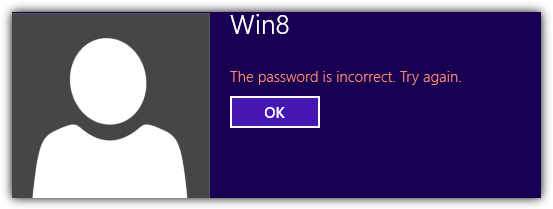
Na przykład, jeśli nikt nie wie ani nie pamięta, hasło można usunąć z konta użytkownika i zresetować za pomocą narzędzia z rozruchu CD. Jeśli chcesz dowiedzieć się, jakie jest hasło bez resetowania go, możesz spróbować złamać je za pomocą narzędzia takiego jak OphCrack. Kilka lat temu pisaliśmy również o programie o nazwie DreamPack PL, w którym możesz włamać się do komputera Windows XP bez zmiany hasła. Każda metoda ma swoje plus i minus punkty, ale tam’jest także kolejny sposób logowania do komputera, na którym się nie’t faktycznie wprowadza wszelkie stałe zmiany w komputerze lub potrzebuje w ogóle zresetować/usuwać hasło.
Kon-boot jest jednym z najlepszych narzędzi, które mogą zalogować się do systemu Windows bez znajomości hasła. Działa poprzez zaczepienie z systemem systemowym i tymczasowo zmieniając zawartość jądra Windows podczas uruchamiania. Następnie pozwala wprowadzić wszystko jako hasło podczas logowania. Następnym razem, gdy uruchomisz komputer bez uruchomienia Kon, oryginalne hasło powróci, tymczasowe zmiany zostaną odrzucone, a system będzie zachowywać się tak, jakby nic się nie wydarzyło.
Kon-boot istnieje już od jakiegoś czasu, a aktualizacje przyniosły nowe funkcje, takie jak eskalacja przywilejów i obejście klawiszy lepkich, jednocześnie dodając kompatybilność dla najnowszych systemów operacyjnych, takich jak Windows 8, 64-bitowa architektura i obsługa UEFI. Program jest podzielony na 2 odrębne wersje; Kon-boot bezpłatna wersja 1.1 i wersja płatna (obecnie 2.2), który ma nowsze funkcje.
Wersja Kon-Boot
Ponieważ ostatnia darmowa wersja Kon-Boot to 1.1, brakuje mu niektórych funkcji znalezionych w kolejnych wersjach i jest nieco ograniczony, w odniesieniu do systemów operacyjnych systemu Windows, z którym może pracować. Na przykład nie działa z żadnym 64-bitowym systemem Windows i nie jest również kompatybilny z żadnymi wersjami systemu Windows 8. Istnieje jednak dobre wieści, witryna wymienia również system Windows 7 jako nie jest kompatybilny, ale my’VE przetestowane szeroko i kilkakrotnie używane Kon-Boot bez problemu w żadnej 32-bitowej wersji systemu Windows 7. XP, Vista i Server 2003/2008 są oficjalnie obsługiwane.
Używanie za darmo Kon-Boot jest łatwe i po prostu spalisz pobrany plik ISO na CD. Istnieje również możliwość napisania obrazu na dysku flash USB, chociaż nie’t Użyj pliku ISO, aby to zrobić. Omówiliśmy tę procedurę w naszym “Utwórz napęd flash USB Kon-BOOT” artykuł. Alternatywnie, jeśli chcesz nieco większą wartość z płyty CD/USB, Kon-Boot jest dostępny w menu głównym w najnowszych wersjach naszych ulubionych rozruchowych dysków naprawczych Hiren’s CD.
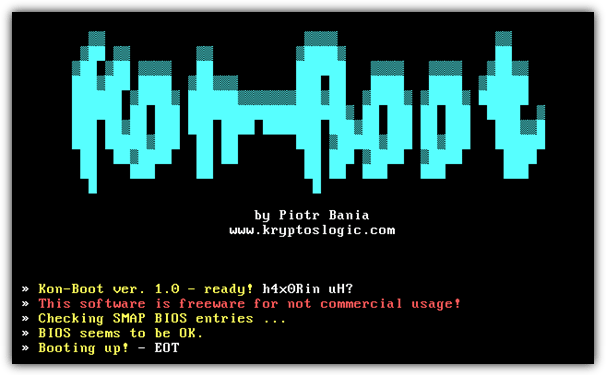
Po tobie Pobierz Kon-Boot za darmo i napisz to na CD lub USB, po prostu uruchom komputer do tego urządzenia (musisz ustawić urządzenie rozruchowe w BIOS), a biały ekran wyskakuje. Naciśnij dowolny klawisz, a czarny ekran wyskakuje pokazujący proces fałek BIOS (wersja nr 1.0 wydaje się być nadzorem dewelopera). Po kilku sekundach komputer zacznie się normalnie uruchamiać.
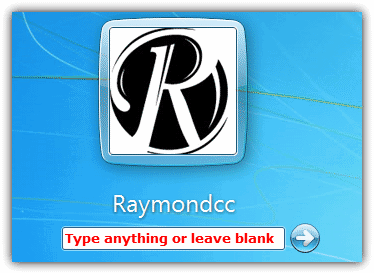
Teraz, gdy pojawi się logon do systemu Windows, po prostu wpisz wszystko w polu hasła lub pozostaw pola hasła puste i ty’Re in! To naprawdę jest takie proste i po prostu usuwasz dysk USB lub dysk, więc na następnym ponownym uruchomieniu kon-boot wygrał’t ponownie pomij hasło. Wiadomo, że nie każdy komputer’S BIOS pozwoli na działanie Kon-Bot, ale większość będzie w porządku, jeśli system operacyjny jest kompatybilny.
Wersja komercyjna Kon-Boot
Ponieważ bezpłatna wersja Kon-Boot powoli staje się mniej przydatna z czasem, ponieważ użytkownicy przenoszą się do 64-bitowych systemów operacyjnych lub Windows 8, patrzenie na wersję komercyjną jest czymś, co zaczyna mieć więcej sensu. Obecnie osobista licencja na własne użytkowanie wynosi 15 USD, a dla firm lub techników początkujących, wymagana jest licencja komercyjna w wysokości 75 USD. Kon-boot jest teraz również dostępny dla Mac OS X (ta sama cena co wersja Windows), która umożliwia ominięcie hasła lub utworzenie nowego konta root, aby zmienić innego użytkownika’s hasła.
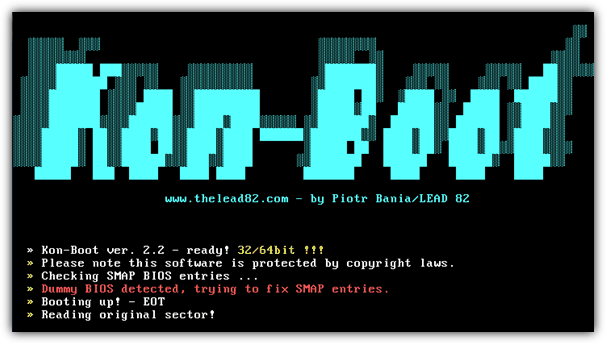
Oprócz 64-bitowej obsługi i kompatybilności z systemem Windows 8 (po przetestowaniu Windows 8.1 nie pracowałem z Kon-Boot 2.2), wersja komercyjna ma również lepszą obsługę systemów z BIOS UEFI podczas uruchamiania Kon-Boot z USB Flash Drive. Jeśli masz BIOS UEFI, upewnij się “Bezpieczny rozruch” Opcja wewnątrz BIOS jest wyłączona. Kon-boot nie działa na kontrolerach domeny i może również’T Przejdź obok szyfrowania dysku twardego. W pełnym pakiecie Kon-Boot znajduje się prosty frontend instalator, który zawiera opcje pisania programu na CD lub USB (z obsługą UEFI). Oprogramowanie do spalania Imgburn jest wymagane do spalenia pliku ISO na dysku.
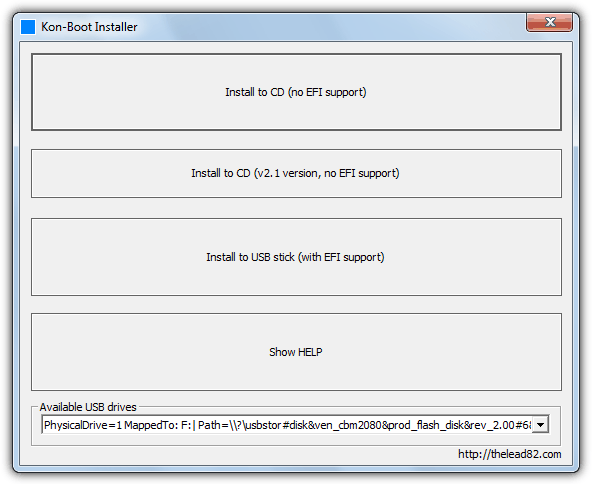
Omijanie hasła odbywa się w taki sam sposób, jak wersja bezpłatna, uruchom się z koń-bootem i wpisz wszystko dla hasła. KON-BOOT PŁATNY jest również w stanie wykonywać eskalację przywilejów, która pozwala wykonywać zadania administracyjne jako użytkownik lub gość bez administracyjny. Na przykład możesz uruchomić komputer z Kon-Boot, zalogować się jako gość i dodać nowego użytkownika, a nawet zresetować hasło administratora! Tutaj’S Jak to działa:
1. Uruchom komputer z Kon-Boot i wybierz, aby zalogować się jako użytkownik gościa lub ze standardowym konto użytkownika.
2. Otwórz wiersz polecenia (wygrana klawisz+r -> cmd) i wpisz te polecenia z kolei:
Kopiuj C: \ Windows \ System32 \ CMD.exe cmk.exe
cmk
kim jestem
Jeśli jest wynik dowodzenia Whoami “NT Authority \ System”, wtedy masz podwyższone uprawnienia i możesz uruchamiać polecenia takie jak “użytkownik sieci”:
NEWPESSWORD Użytkownika netto – resetuje nazwane hasło administratorów
Użytkownik /Dodaj netto – tworzy nowego użytkownika z opcjonalnym hasłem
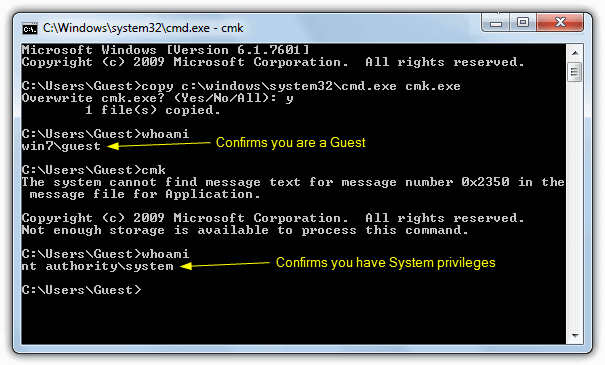
Kolejna funkcja wersji płatnej jest “Lepkie klawisze” który jest rodzajem eskalacji nieco podobnej do powyższej eskalacji uprawnień, ale ten pozwala otworzyć wiersz polecenia z uprawnieniami administratora systemu. Okno konsoli wyświetli się na ekranie wyboru użytkownika lub wpisu hasła i pozwoli ci wykonywać podobne polecenia do funkcji eskalacji uprawnień komputerowych.
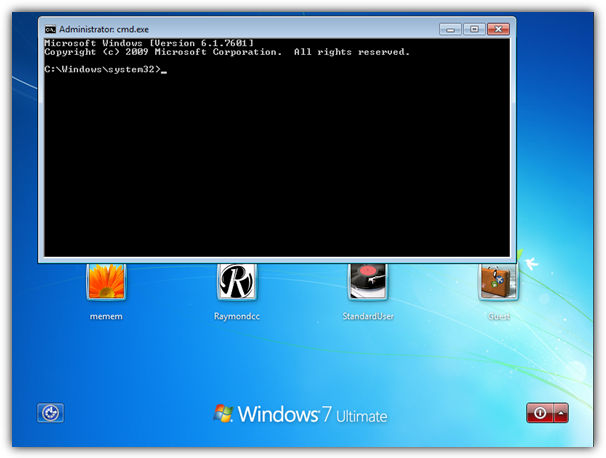
Aby wyświetlić wiersz polecenia, wszystko, co musisz zrobić, to uruchomić komputer za pomocą Kon-Boot, a po osiągnięciu wyboru użytkownika lub wpisu hasła, po prostu dotknij klawisza Shift 5 razy w krótkiej kolejności. Nowe okno konsoli ma “Administrator” w pasku tytułu i ścieżce “C: \ Windows \ System32” Co mówi, że jest to podwyższony wiersz polecenia. Należy pamiętać, że funkcja klawiszy lepkich musi być włączona w systemie Windows i powinna być domyślna, chyba że wyłączysz ją ręcznie. Keys eskalacja klawiszy działa również w systemie Windows XP, ale eskalacja uprawnień nie.
Chociaż bezpłatna wersja Kon-Boot ją tracą’Skuteczność w miarę upływu czasu i użytkownicy odchodzą od 32-bitowych okien, to’S nadal jest przydatnym narzędziem, w którym można mieć, a XP i Vista/7 32-bit jest nadal często używany. To’s wstyd Kon-Boot Free prawdopodobnie nie otrzyma więcej ważnych aktualizacji, aby uczynić go bardziej kompatybilnym z nowszymi systemami operacyjnymi, ale wszystkie dobre rzeczy ostatecznie dobiegają końca.
Dla prawie ostatecznego pomijania haseł w systemie Windows, które działa na komputerach 32-bitowych, 64-bitowych i UEFI i robi to szybko i łatwo bez zmiany plików, pękania lub usuwania bieżących haseł, warto sprawdzić płatną wersję Kon-Boot.
Kon -Boot alternatywy do pobrania za darmo dla systemu Windows 10/8/7, jeśli nie działa
Na całym świecie jest ogromna liczba użytkowników komputerów z systemem Windows. Używamy naszych komputerów do różnych celów. Od życia zawodowego po osobiste, wszędzie, gdzie używamy naszych komputerów z systemem Windows. Dlatego przechowujemy wszystkie nasze najważniejsze pliki, dokumenty, zdjęcia, piosenki, filmy, notatki itp. na naszym komputerze, aby uzyskać do nich dostęp w razie potrzeby. Ale co się stanie, gdy zapomnisz hasło do logowania administracyjnego komputerów? To’jest naprawdę bolesne i niechciane dla każdego. Jeśli również spotkałeś się z tym problemem i potrzebujesz pomocy, aby go rozwiązać, przybyłeś we właściwe miejsce. W tym artykule dowiesz się o Koncie dla systemu Windows 10/8/7, który jest zaawansowanym narzędziem odzyskiwania hasła i najlepszymi 2 alternatywami, których można użyć, jeśli jesteś Kon BOOT nie działa. Otrzymasz odpowiednie informacje na temat Kon Windows 10/8/7 i krok po kroku wytyczne dotyczące tego, jak korzystać Alternatywy Buta Kon.
- Część 1. Co to jest buty Kon?
- Część 2. Dlaczego Kon Bot nie działa?
- Część 3. Kon alternatywa 1. Hasło i rejestr offline NT
- Część 4. Kon alternatywa 2. Narzędzie do odzyskiwania hasła Windows
Część 1. Co to jest buty Kon?
Kon-Boot Windows 10/8/7 to aplikacja, która może cicho ominąć proces uwierzytelniania systemów operacyjnych opartych na systemie Windows w komputerze. To nie’t Zastąp stare hasło. Co oznacza, że możesz zalogować się do swojego profilu Windows bez znajomości hasła. To’jest naprawdę przyjazny dla użytkownika i doskonałe do naprawy technicznej, odzyskiwania danych i kontroli bezpieczeństwa. To narzędzie jest szybkie, małe i wydajnie wykonuje pracę. Przejdź do tego linku do pobienia konju kontu.
Część 2. Dlaczego Kon Bot nie działa?
Jeśli Twoje Windows Kontu 10/8/7 nie działa, mogą być różne powody. Oto niektóre z tych powodów:
- Zachowanie Kon -Bot z komputerami BIOS może zachęcić antywirus do zidentyfikowania go jako wirusa rozruchowego. Musisz więc wyłączyć swój antywirus.
- Jeśli próbujesz ominąć szyfrowanie dysku twardego, Bot nie zadziała.
- Jeśli pamięć BIOS twojego komputera jest zbyt mała, aby uruchomić się w Koncie, wygrał’t Bądź kompatybilny z tym komputerem.
- Jeśli dysk twardy jest szyfrowany za pomocą narzędzi takich jak Truecrypt lub PGP, a BOOT WIN’t.
- Jeśli masz wyłączone CDROM i USB BOOT podczas ochrony hasła BIOS, wówczas Kon Boot Won’t.
Część 3. Kon alternatywa 1. Hasło i rejestr offline NT
Offline NT Hasło i edytor rejestru to alternatywa Kon Windows 10/8/7, która może zresetować hasło komputerowe systemu Windows. Ma w swoim rdzeniu ciekawy i zaawansowany system. Jeśli nie masz’T mieć wcześniejsze wrażenia z korzystania z tego oprogramowania, może być skomplikowane to narzędzie. Odzyskiwanie hasła offline NT w zasadzie używa niektórych dysków i dystrybucji Linux, takich jak Kali Linux, Hiren’S CD boot itp., Które są używane do nazywania tego “WinPass” biblioteka w celu zresetowania hasła do systemu Windows.
Narzędzie do odzyskiwania hasła offline NT jest raczej inne niż inne narzędzia do odzyskiwania hasła Windows. Moim punktem widzenia hasło NT jest znacznie łatwiejsze niż wiele narzędzi odzyskiwania, dlatego ludzie uważają je za bardzo trudne i niemożliwe do wykonania narzędzia i nie ma w nim prawdy.
Jeśli jednak jesteś nowicjuszem i Don’Nie wiem wiele o poleceń, powinieneś tego uniknąć i wypróbować to narzędzie do odzyskiwania hasła Windows.
Zakładając, że dobrze jest uruchamiać polecenia i wiedzieć o plikach systemowych, a następnie odzyskiwanie i rejestrację hasła NT może być najłatwiejszym i najszybszym działaniem odzyskiwania, które mogą powrócić do Windows bez hasła.
Uzyskanie tego samego błędu podczas wprowadzania hasła na ekranie logowania Windows? Odzyskiwanie i rejestr hasła offline i rejestr może pomóc w wyciągnięciu tej sytuacji.
Pozwalać’S zobacz, jak odzyskiwanie i rejestra.
Przejrzyj do edytora offline hasło i rejestru NT’S Oficjalna strona internetowa i przewiń w dół, aby zobaczyć rzeczy do pobrania. Możesz pobrać CD140201.zamek błyskawiczny Plik, jeśli chcesz kontynuować dysk CD/DVD lub pobrać USB140201.zamek błyskawiczny W przypadku, gdy planujesz przejść do przodu za pośrednictwem USB Drive.
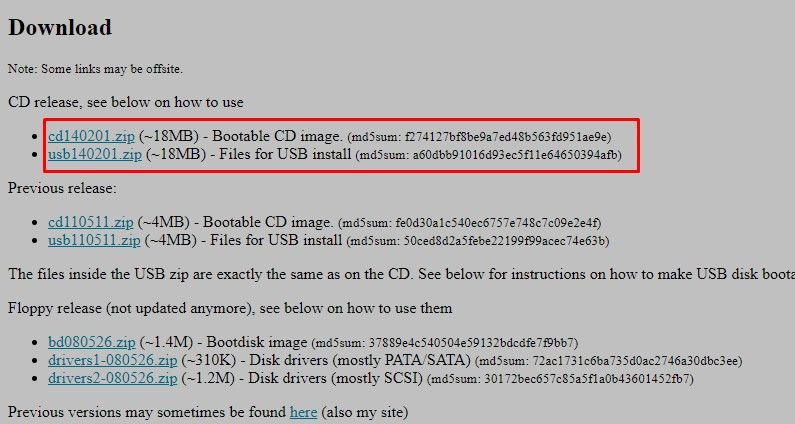
Pozwalać’s Załóż, że utworzyłeś dysk rozruchowy. Uruchom ponownie system operacyjny i natychmiast naciśnij klawisz rozruchu, aby wprowadzić menu rozruch.
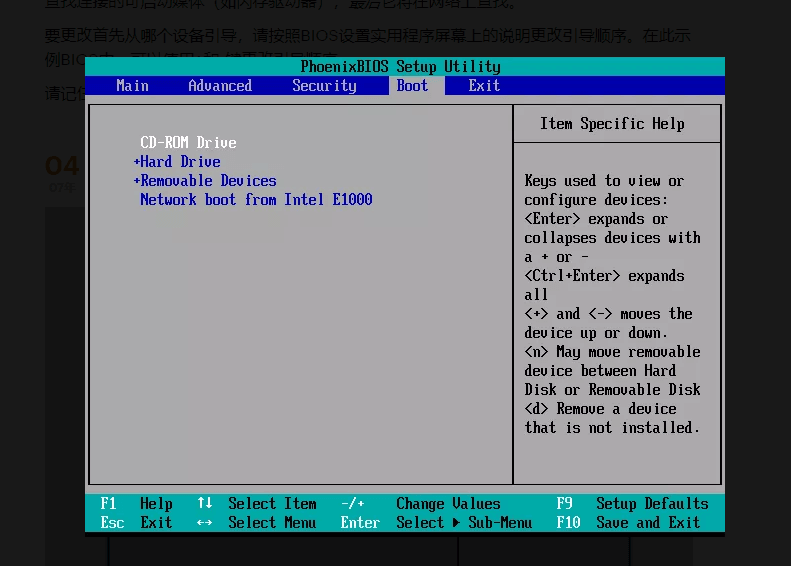
Offline NT Hasło i edytor rejestru’S Menu powitalne pojawi się na ekranie, gdy tylko komputer uruchom ponownie. Naciśnij przycisk Enter, aby przejść do przodu.
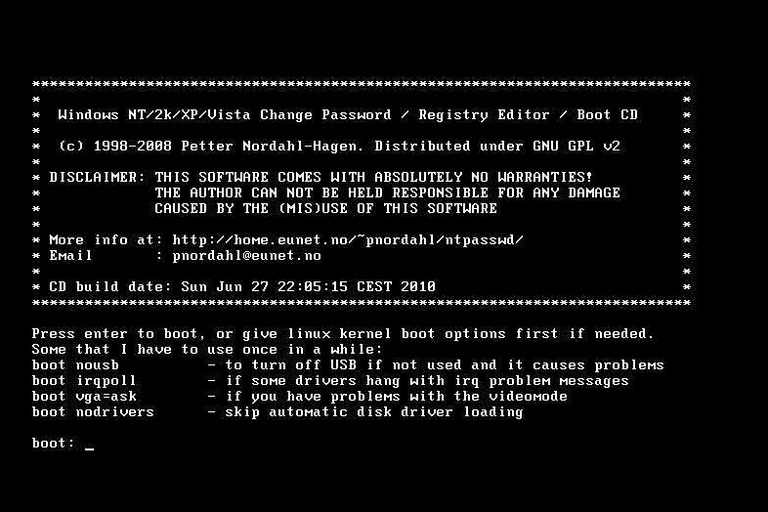
Offline NT Hasło i edytor rejestru’Konfiguracja S zostanie załadowana, więc poczekaj na chwilę, a potem pokaże zainstalowane systemy operacyjne, jeśli istnieje wiele, wybierz docelowy system operacyjny i naciśnij przycisk Enter.
Domyślnie następną opcją będzie resetowanie hasła, naciśnij ENTER, aby kontynuować. A następnie następną opcją będzie edytować dane użytkownika i hasło, które są również domyślnie wybrane, więc naciśnij tylko przycisk Enter.
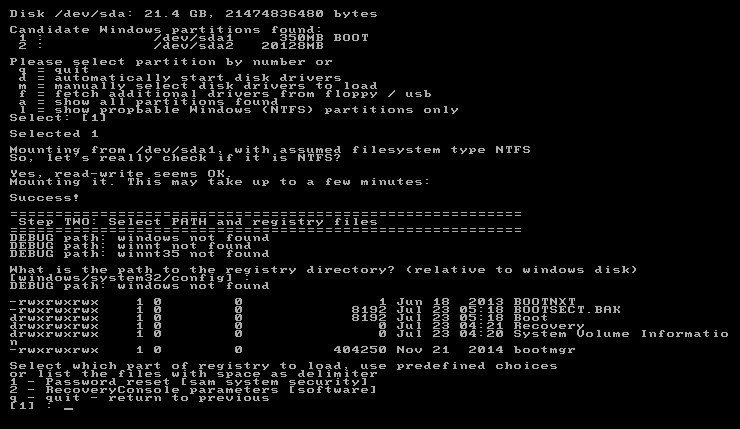
Ostrożnie Zobacz na następnym ekranie, wszystkie konta użytkowników zostaną wyświetlone na ekranie, wybierz nazwę użytkownika, dla której chcesz zresetować hasło i naciśnij przycisk Enter.
Teraz naciśnij przycisk Enter po wpisaniu 1 u dołu okna, aby wyczyścić hasło.
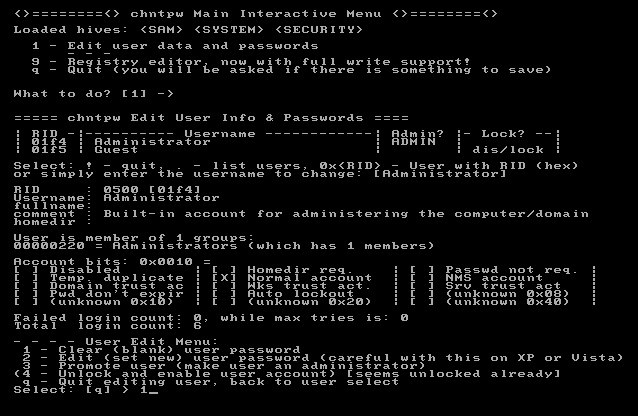
Po tym naciśnięciu zobaczysz wiadomość o wyczyszczeniu hasła ! klucz i naciśnij Enter. Zamknie opcje danych edycji użytkownika.
Aby zrezygnować z edytora Offline NT Hasło i odzyskiwanie, naciśnij klawisz Q i naciśnij przycisk Enter.
Offline NT hasło i edytor odzyskiwania potwierdzi akcję i zapyta, że chce odpisać pliki? Naciśnij Y, aby potwierdzić akcję. Po zakończeniu akcji zobaczysz opcję Edytuj kompletną opcję na ekranie, która wskazuje, że pomyślnie zmieniłeś hasło Windows.
Naciśnij klawisz Enter inaczej, edytor Offline NT i odzyski.
Część 4. Kon alternatywa 2. Narzędzie do odzyskiwania hasła Windows
Istnieją różne powody, dla których Kon Windows 10/8/7 może nie działać na twoim komputerze. I większość ludzi uważa, że użycie edytora Passwordów i Odzyskiwania NT Offline wcale nie jest wygodne. Do pewnego stopnia to prawda. Bez wątpienia jest to najszybszy sposób na odzyskanie hasła do systemu Windows, ale ludzie lubią przyjazny interfejs, w którym mogą otwarcie wykonywać działania bez pomieszania i offline NT Hassel. & Recovery Editor ma złożoną strukturę, a większość ludzi boi się uruchamiania poleceń, ponieważ uważają, że może to zakłócać ich pliki systemowe na wypadek, gdyby coś poszło nie tak.
Kolejnym bardzo przydatnym, kompleksowym i niezwykle dostosowanym rozwiązaniem jest odzyskiwanie haseł z systemem Windows, które jest specjalnie zaprojektowane w celu odzyskania/usuwania kont i haseł administratora/lokalnych. To jest dobry zamiennik dla Kon -Bot. Jego graficzny interfejs przyciąga klienta’uwaga, a ludzie zresetują hasło, tak jak dobrze się bawią.
Cechy:
- Odzyskiwanie haseł w systemie Windows może odzyskać utracone hasła dla wszystkich okien w ciągu kilku minut.
- Zdolne do utworzenia zupełnie nowego konta administracyjnego bez hasła.
- Obsługa systemu Windows 10/8.1/8/7/vista/xp/2000/nt.
- Obsługa rozruchowego dysku USB lub dysku CD/DVD do celów odzyskiwania.
- Może usunąć hasło konta Microsoft dla systemu Windows 8/10.
Jak to działa?
Pobierz najnowszą wersję odzyskiwania hasła i zainstaluj ją w innym systemie operacyjnym. Z głównego ekranu wybierz urządzenie, z którym chcesz zresetować hasło. Przywdziewać’T martwi się, oba robią to samo, więc’T MAŻ CO. Te są właśnie zapewnione dla twojej łatwości.

Po włożeniu urządzenia wybierz odpowiedni dysk z rozwijania i kliknij “Zacznij palić” Aby utworzyć dysk resetowania hasła.
Obecnie możesz zobaczyć, że status jest zerowy i nic tam nie pokazuje.

Poczekaj, aż oprogramowanie ukończy proces spalania, a po zakończeniu wyruszy w komunikat o sukcesie na ekranie.
Teraz, jeśli zobaczysz, status będzie wskazywał, że USB może być używane jako napęd multimedialny rozruchowy.
Włóż rozruchowy dysk USB do komputera docelowego i ponownie uruchom go, aby wejść do menu rozruchowego. Wybierz rozruchowy dysk multimedialny i naciśnij klawisz Enter.

Przede wszystkim wybierz system Windows, na którym leży konto użytkownika. Następnie wybierz to konkretne konto użytkownika, które jest blokowane. Kliknij na “Zresetuj hasło” przycisk. Odzyskiwanie hasła systemu Windows natychmiast usunie hasło dla tego konta użytkownika.
Kliknij na “Ponowne uruchomienie” przycisk, aby potwierdzić i zobaczyć zmiany.
Po ponownym uruchomieniu systemu możesz zalogować się do systemu Windows 7/8/10 bez hasła.
Po przeczytaniu tego artykułu dostaniesz pełny pomysł KON BOOT dla systemu Windows 10/8/7 I wszystko w Pobierz KON BOOT. Ale jeśli twój rozruch Kon nie działa poprawnie, możesz łatwo wybrać najlepszą alternatywę Bootu, aby odzyskać hasło do logowania komputera. Więc nie martwiąc się zbytnio, po prostu postępuj zgodnie z wytycznymi i wybierz narzędzie do odzyskiwania hasła Windows, aby rozwiązać problem.


